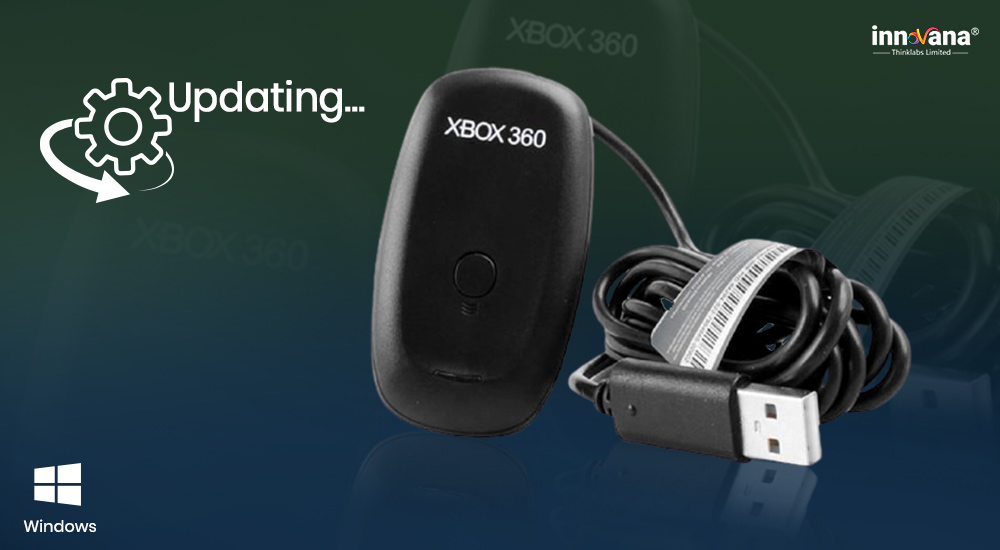Microsoft 360 Wireless Receiver Driver Windows 10

Kennst du das? Du willst 'ne Runde zocken, packst deinen Xbox 360 Controller aus, freust dich wie Bolle, und dann... nix. Windows 10 erkennt das Ding einfach nicht. Ich hab's erlebt, und ich schwöre, ich hätte den Controller fast aus dem Fenster geworfen. (Fast! Ich brauchte ihn ja noch!). Der Übeltäter in vielen Fällen? Der berüchtigte Microsoft 360 Wireless Receiver Driver. Ein kleines, unscheinbares Programm, das aber für das reibungslose Funktionieren deines geliebten Controllers zuständig ist.
Aber keine Panik, du bist nicht allein! Und es gibt Lösungen. Lass uns mal gucken, wie wir das Ding zum Laufen kriegen.
Das Problem: Windows 10 und der Wireless Receiver
Windows 10 ist zwar 'n super Betriebssystem, aber manchmal zickt's halt. Gerade bei älterer Hardware, wie eben dem Xbox 360 Wireless Receiver, kann es zu Problemen kommen. Microsoft hat zwar Treiber bereitgestellt, aber die sind nicht immer die aktuellsten oder funktionieren einwandfrei. (Irgendwie ironisch, oder? Microsoft-Produkt macht Microsoft-Problem!).
Das Hauptproblem ist oft, dass Windows 10 den Receiver zwar erkennt, aber den falschen Treiber installiert oder gar keinen. Das Ergebnis: Der Controller verbindet sich nicht, blinkt nur vor sich hin oder wird im Gerätemanager mit einem Ausrufezeichen angezeigt. (Dieses Ausrufezeichen... ein Symbol der Frustration!).
Lösungen: Den Treiber zum Laufen bringen
Okay, genug gejammert. Jetzt wird angepackt! Hier sind ein paar Methoden, die mir und anderen Gamern geholfen haben, den 360 Wireless Receiver unter Windows 10 zum Laufen zu bringen:
Methode 1: Manuelle Treiberinstallation (Der Klassiker)
Diese Methode ist zwar etwas fummelig, aber oft die effektivste. Geh im Gerätemanager auf den Eintrag für den Wireless Receiver (wahrscheinlich unter "Unbekannte Geräte" oder ähnlich).
Rechtsklick -> Treiber aktualisieren -> Auf dem Computer nach Treibern suchen
Dann "Aus einer Liste verfügbarer Treiber auf dem Computer auswählen". Jetzt kommt der Trick: Wähle "Xbox 360 Wireless Receiver for Windows" aus. Wenn dieser Eintrag nicht vorhanden ist, deaktiviere die Option "Kompatible Hardware anzeigen".
Wichtig: Manchmal musst du diesen Schritt mehrmals durchführen, bis Windows den richtigen Treiber akzeptiert. Bleib hartnäckig!
Methode 2: Treiber-Software von Drittanbietern
Es gibt diverse Programme, die sich um die Treiberaktualisierung kümmern. Driver Booster, Driver Easy, etc. – die Auswahl ist groß. Diese Programme scannen dein System nach veralteten Treibern und installieren die neuesten Versionen. (Obacht! Immer eine vertrauenswürdige Quelle wählen!).
Ich persönlich bin da immer etwas skeptisch, da man nicht genau weiß, was diese Programme im Hintergrund treiben. Aber wenn alles andere fehlschlägt, kann es einen Versuch wert sein.
Methode 3: Kompatibilitätsmodus
Manchmal hilft es, den Treiber im Kompatibilitätsmodus für eine ältere Windows-Version zu installieren. Dazu musst du die Treiberdatei (z.B. eine .exe oder .inf-Datei) finden und dann:
Rechtsklick -> Eigenschaften -> Kompatibilität
Dort aktivierst du die Option "Dieses Programm im Kompatibilitätsmodus ausführen für:" und wählst z.B. Windows 7 oder Windows XP aus.
Methode 4: Das Xbox Accessories Tool
Microsoft bietet ein Tool namens "Xbox Accessories" im Microsoft Store an. Obwohl es hauptsächlich für Xbox One Controller gedacht ist, kann es manchmal auch bei Problemen mit dem 360 Wireless Receiver helfen. Einfach mal installieren und schauen, ob es Updates für deine Hardware findet.
Fazit: Nicht aufgeben!
Der Kampf mit dem Microsoft 360 Wireless Receiver Driver unter Windows 10 kann frustrierend sein, aber lass dich nicht entmutigen! Mit ein bisschen Geduld und den richtigen Methoden bekommst du deinen Controller schon zum Laufen. Und dann heißt es: Ab ans Gamepad und die virtuelle Welt erobern!
Wenn alles nichts hilft, bleibt dir immer noch die Möglichkeit, einen Xbox One Controller zu kaufen. (Nur 'n kleiner Scherz! Aber 'ne Überlegung wert, oder? 😉)
Viel Erfolg beim Zocken!